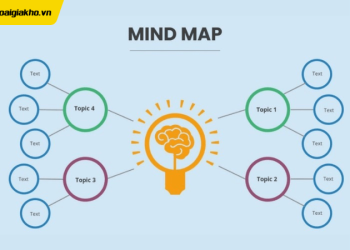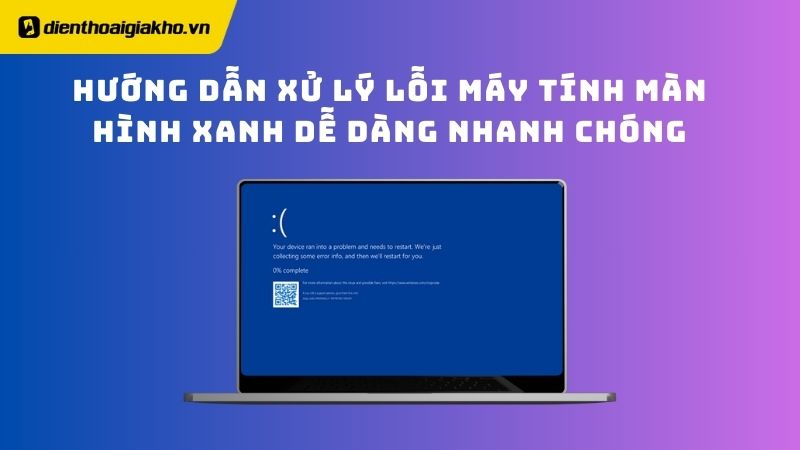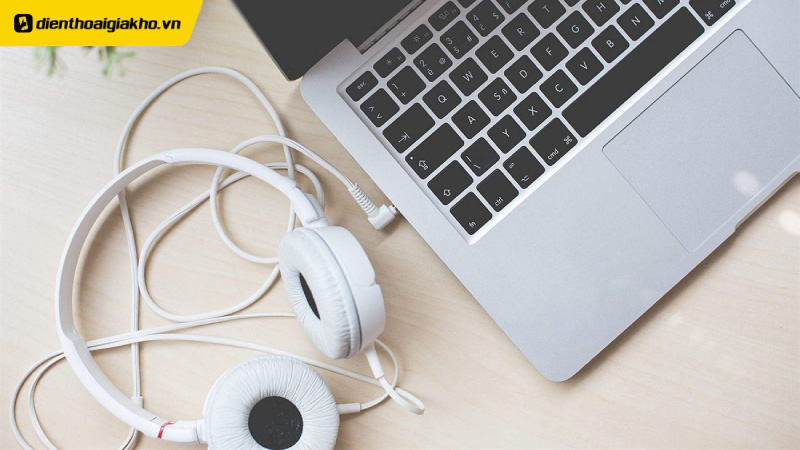Thử tưởng tượng vào một ngày đẹp trời bạn đang cần in gấp rất nhiều giấy tờ và tài liệu quan trọng, thì bỗng dưng máy tính của bạn không in được, bạn sẽ hoảng loạn như thể nào. Nhưng đừng lo, vì hôm nay Điện thoại Giá Kho sẽ giúp bạn biết được những lỗi máy tính không in được thường gặp. Đồng thời đưa ra giải pháp để bạn khắc phục kịp thời. Hãy cùng theo dõi ngay trong bài viết dưới đây bạn nhé.
Xem nhanh
Nguyên nhân gây ra lỗi máy tính không in được và cách khắc phục
Đầu tiên, chúng ta cần biết được những nguyên do xuất phát của lỗi máy tính không in được. Để từ đó đưa ra giải pháp phù hợp cho từng trường hợp khác nhau.

Chưa kết nối máy tính với máy in
Đây có thể nói là một lý do đơn giản nhưng lại phổ biến nhất. Đôi lúc lỗi máy tính không in được có thể đến từ việc kết nối giữa máy tính và máy in gặp trục trặc. Nếu bạn sử dụng kết nối bằng dây, hãy đảm bảo rằng cáp máy in được gắn chắc chắn ở cả hai đầu. Nếu cách đó không hiệu quả, hãy thử cổng USB khác trên máy tính của bạn. (Trong trường hợp bạn đang sử dụng cáp máy in USB).
Nếu bạn sử dụng kết nối không dây, hãy chắc rằng bộ định tuyến của bạn đã được bật. Ngoài ra, hãy kiểm tra xem máy tính và máy in của bạn được kết nối với đúng mạng hay chưa. Nếu vẫn không có gì xảy ra, hãy thử kéo máy tính và máy in của bạn gần thêm một chút. Vì đôi khi có thể do khoảng cách của 2 thiết bị đang được để xa quá.
Máy in chưa cắm điện
Máy in của bạn sẽ không thể hoạt động được nếu không có điện. Dẫn đến lỗi mày tính cũng không in được theo. Vì vậy hãy luôn kiểm tra và đảm bảo máy in của bạn đã được kết nối với nguồn điện. Nếu cáp máy in được cắm vào bộ bảo vệ tăng áp. Hãy kiểm tra xem bộ bảo vệ tăng áp đã được bật hay chưa. Nếu máy in được cắm vào ổ cắm trên tường thì hãy thử cắm nó vào ổ cắm khác.

Chọn nhầm cài đặt in
Một lỗi máy tính không in được mà nhiều người không ngờ tới đó chính là chọn nhầm cài đặt in. Mỗi cài đặt in sẽ phù hợp với từng thiết bị, loại giấy, và loại mực. Nếu bạn chọn sai cài đặt cho thiết bị in của mình thì quá trình này sẽ không thể thực hiện hoặc bạn có thể in ra nhưng bị lỗi. Vì vậy hãy chắc chắn chọn đúng cài đặt cho chiếc máy in của mình.
Quá trình in bị kẹt
Thông thường trong quá trình in, hệ điều hành máy tính sẽ sử dụng danh sách in để quản lý tài liệu hay còn gọi là lệnh bạn gửi tới máy in. Nếu có vấn đề với lệnh in, nó có thể bị kẹt trong danh sách đợi. Từ đó dẫn đến bất kỳ tài liệu nào bạn cố in sau đó cũng sẽ thất bại và trở thành một lỗi máy tính không in được mà nhiều người gặp phải hiện nay.

Để khắc phục lỗi này cũng như in lại được tài liệu, bạn hãy thử xóa các lệnh in đã tạo.
- Đầu tiên bạn truy cập danh sách in.
- Nhấp đúp vào biểu tượng máy in trong System Tray (Windows). Hoặc nhấp vào biểu tượng máy in trong Dock (Mac).
- Hủy hoặc xóa tất cả tài liệu khỏi danh sách in rồi thử in lại tài liệu của bạn.
- Cuối cùng bạn đợi 1 lúc rồi thử in lại như thường.
Chưa tắt tùy chọn in ngoại tuyến
Ở hệ điều hành Windows có một tính năng là “In ngoại tuyến”. Khi máy in của bạn đang ở chế độ ngoại tuyến, bạn có thể bật tùy chọn này để tài liệu bạn muốn in được lưu trong danh sách. Khi máy in của bạn trực tuyến trở lại, những tài liệu đó sẽ tự động được in. Nhưng đôi khi tính năng này sẽ vô tình làm các lệnh bị rối loạn thông tin dẫn đến việc in ấn bị đình trệ, tắc nghẽn. Đồng thời gây ra lỗi máy tính không in được mà bạn đang gặp phải.
Để đảm bảo tính năng “In ngoại tuyến” được tắt, bạn thực hiện các bước sau đây:
- Bạn mở danh sách in lên.
- Nếu bạn không có biểu tượng máy in trong System Tray. Bạn truy cập danh sách đợi bằng cách nhập “thiết bị” vào hộp tìm kiếm.
- Nhấp vào “Thiết bị và Máy in”. Sau đó nhấn chọn máy in của bạn và chọn “Xem”.
- Trong danh sách in, nhấp vào “Máy in” ở góc trên cùng bên trái. Nếu tùy chọn “In Ngoại tuyến” có dấu tích bên cạnh, hãy bỏ chọn để vô hiệu hóa tính năng này.

Hết giấy hoặc kẹt giấy
Khi hết giấy thông thường máy in sẽ thông báo với bạn. Tuy nhiên, khi khay giấy gần trống hoặc đầy cũng có thể khiến bạn gặp lỗi máy tính không in được. Vì vậy, hãy kiểm tra khay giấy, ngay cả khi bạn không nhận được thông báo hết giấy từ máy in.
Tương tự, kẹt giấy cũng là một nguyên nhân khiến tập tin không thể in. Bạn có thể sẽ nhận được thông báo cho bạn biết đã bị kẹt giấy. Để khắc phục, bạn hãy mở máy in ra và kéo phần giấy bị hỏng theo hướng của đường dẫn giấy. Hãy cẩn thận và đừng làm lệch hay giật mạnh vì bạn có thể sẽ làm hỏng máy in.

Trình điều khiển máy in bị hỏng
Để máy in hoạt động, trình điều khiển cần được cài đặt trên máy tính của bạn. Chương trình này hỗ trợ chuyển tiếp thông tin giữa hệ điều hành của 2 thiết bị và nó hoàn toàn có thể bị hỏng. Đặc biệt nếu nó không phải là trình điều khiển mới nhất hiện có. Ngoài việc không in được, bạn cũng có thể nhận biết dấu hiệu Driver bị hỏng thông qua:
- Windows không nhận ra máy in.
- Máy in khởi động chậm.
- Cách lệnh in không đếu.
- Máy in bị lỗi.
Nếu bạn nghi ngờ trình điều khiển máy in của mình bị hỏng, hãy liên hệ với nhà cung cấp dịch vụ CNTT. Các chuyên gia sẽ giúp bạn tìm được đúng lỗi cần sửa. Bên cạnh đó còn giúp bạn cài đặt lại trình điều khiển tốt hơn.
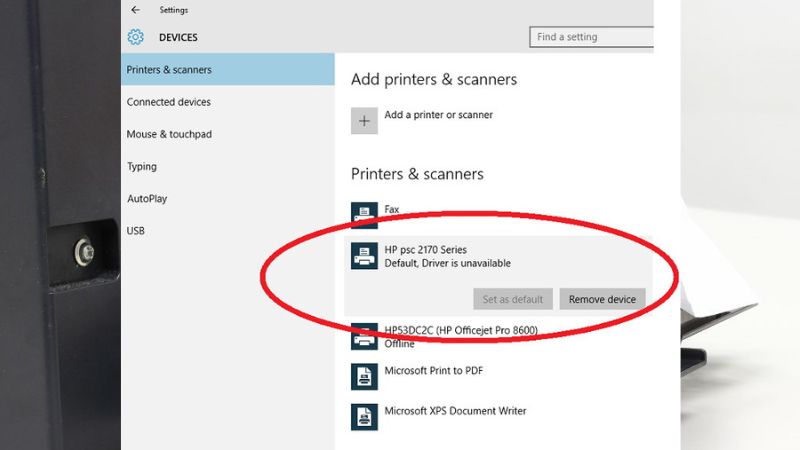
Vậy là trên đây Điện thoại Giá Kho đã giúp bạn tìm ra những lỗi máy tính không in được thường gặp và cách khắc phục. Hy vọng bạn sẽ thực hiện được thành công và nếu thấy hay hãy theo dõi Tin Công Nghệ để cập nhật những thủ thuật thú vị mỗi ngày.
Xem thêm:
- Cách sửa lỗi máy tính không nhận tai nghe triệt để nhất
- Hướng dẫn sửa lỗi máy tính không lên màn hình hiệu quả nhất
- Cách khắc phục lỗi máy tính không kết nối được WiFi triệt để
- Bật mí cách sửa lỗi phông chữ trên máy tính chỉ qua vài bước
Địa chỉ showroom của Điện thoại Giá Kho tại TP. HCM
121 Chu Văn An, P26, Quận Bình Thạnh, HCM
1247, Đường 3 Tháng 2, P7, Quận 11, HCM
947 Quang Trung, P14, Quận Gò Vấp, HCM
56 Lê Văn Việt, Phường Hiệp Phú, TP. Thủ Đức